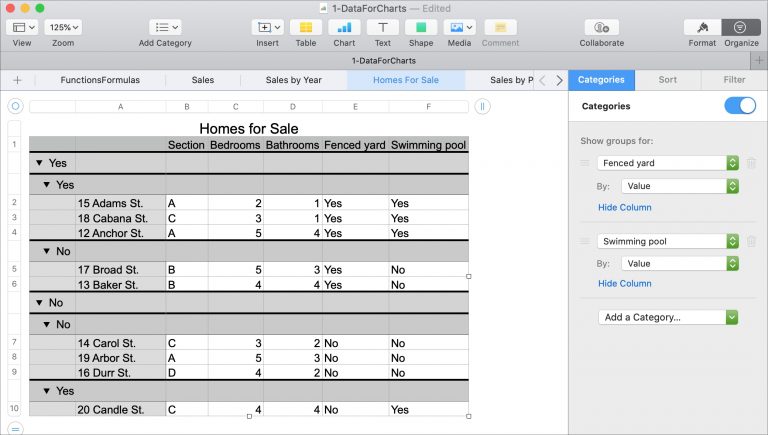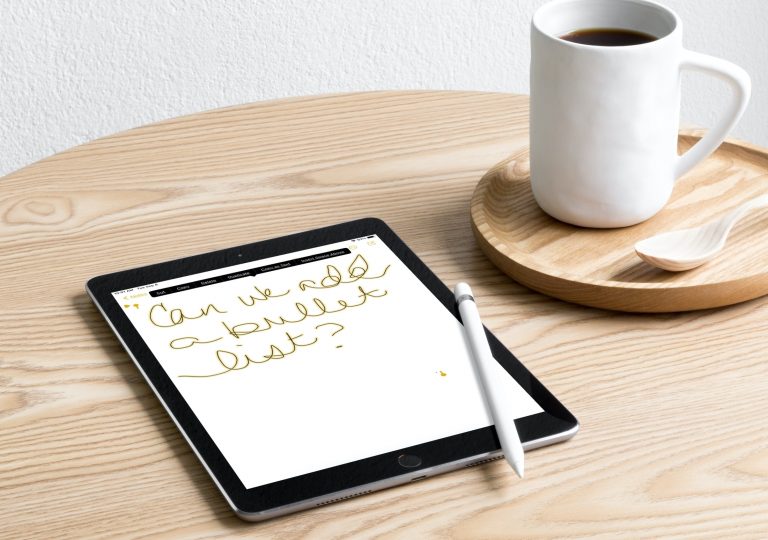Как сортировать фото и видео в приложении Фото на iPhone и iPad
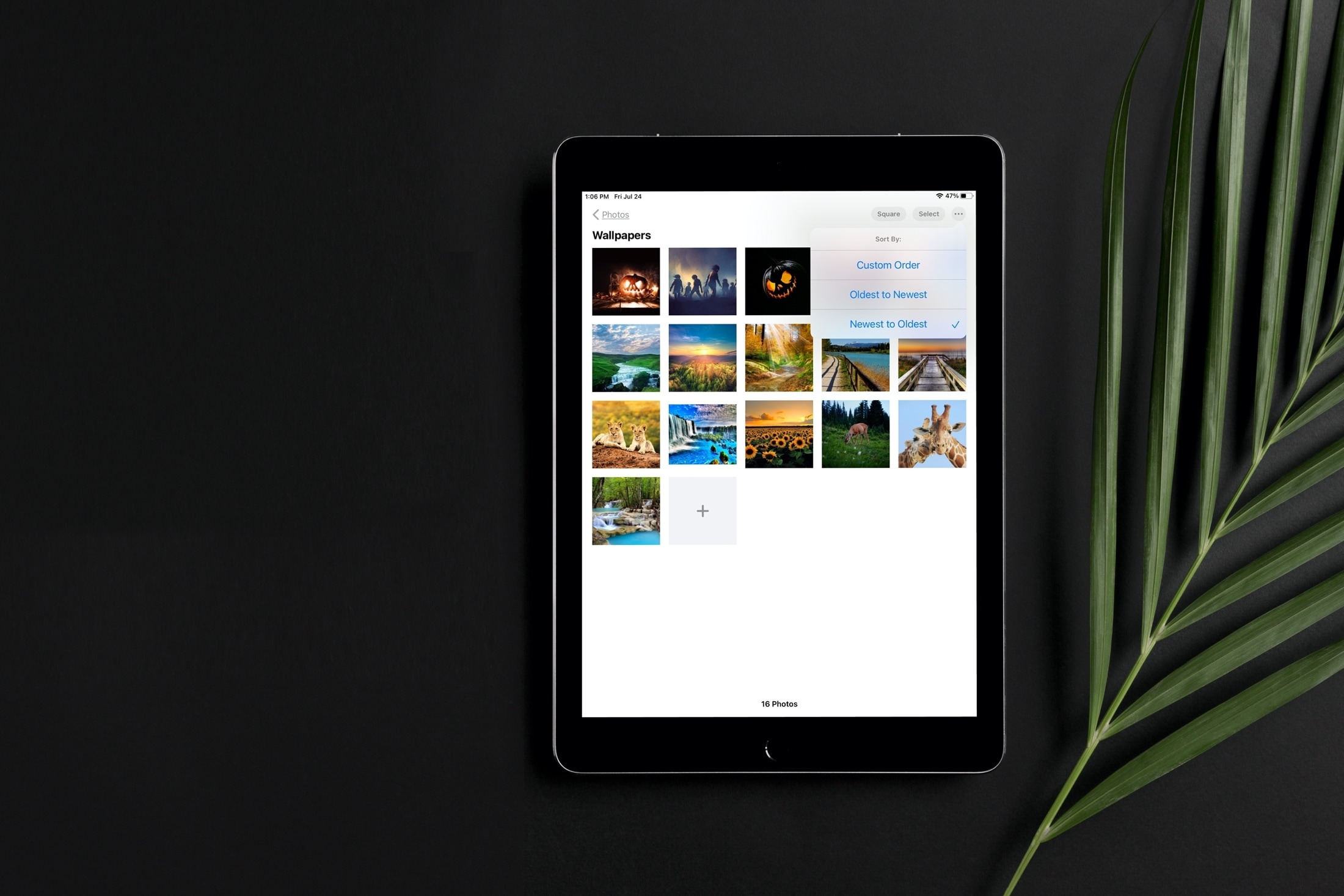
Одна вещь, которой не хватало приложению Photos на iOS, – это возможность сортировать фотографии и видео в ваших альбомах. К счастью, с обновлениями iOS 14 и iPadOS 14 это больше не проблема.
Вы можете сортировать фотографии в ваших общих альбомах и альбомах, которые вы создаете, несколькими способами. Это потрясающая функция, которой многие ждали, и если вы один из многих, вот как сортировать фотографии на iPhone и iPad.
Где можно сортировать
Как уже упоминалось, вы можете сортировать фотографии и видео в своих альбомах. Сюда входят общие альбомы и те, которые вы делаете для себя.
В других областях Фото не предусмотрена возможность сортировки. Сюда входят готовые коллекции, такие как «Избранное» и «Недавние», такие утилиты, как «Импорт» и «Недавно удаленные», а также все папки в «Типах мультимедиа».
Единственная цель – дать вам возможность отсортировать элементы в ваших альбомах.
Как сортировать фотографии на iPhone и iPad
Если вы готовы попробовать функцию сортировки, открыть фото и выберите альбом. Затем выполните следующие действия.
1) Коснитесь трех точек в правом верхнем углу альбома.
2) Выберите Сортировать.
3) Выберите вариант сортировки. Вы можете выбрать от самого старого к новому или от нового к старому.
В общих альбомах вы также можете выбрать «Дата добавления», а в создаваемых вами альбомах – выбрать «Пользовательский порядок». (Выборочная – это в основном ваша ручная сортировка.) Оба эти порядка сортировки по умолчанию для этих типов альбомов.
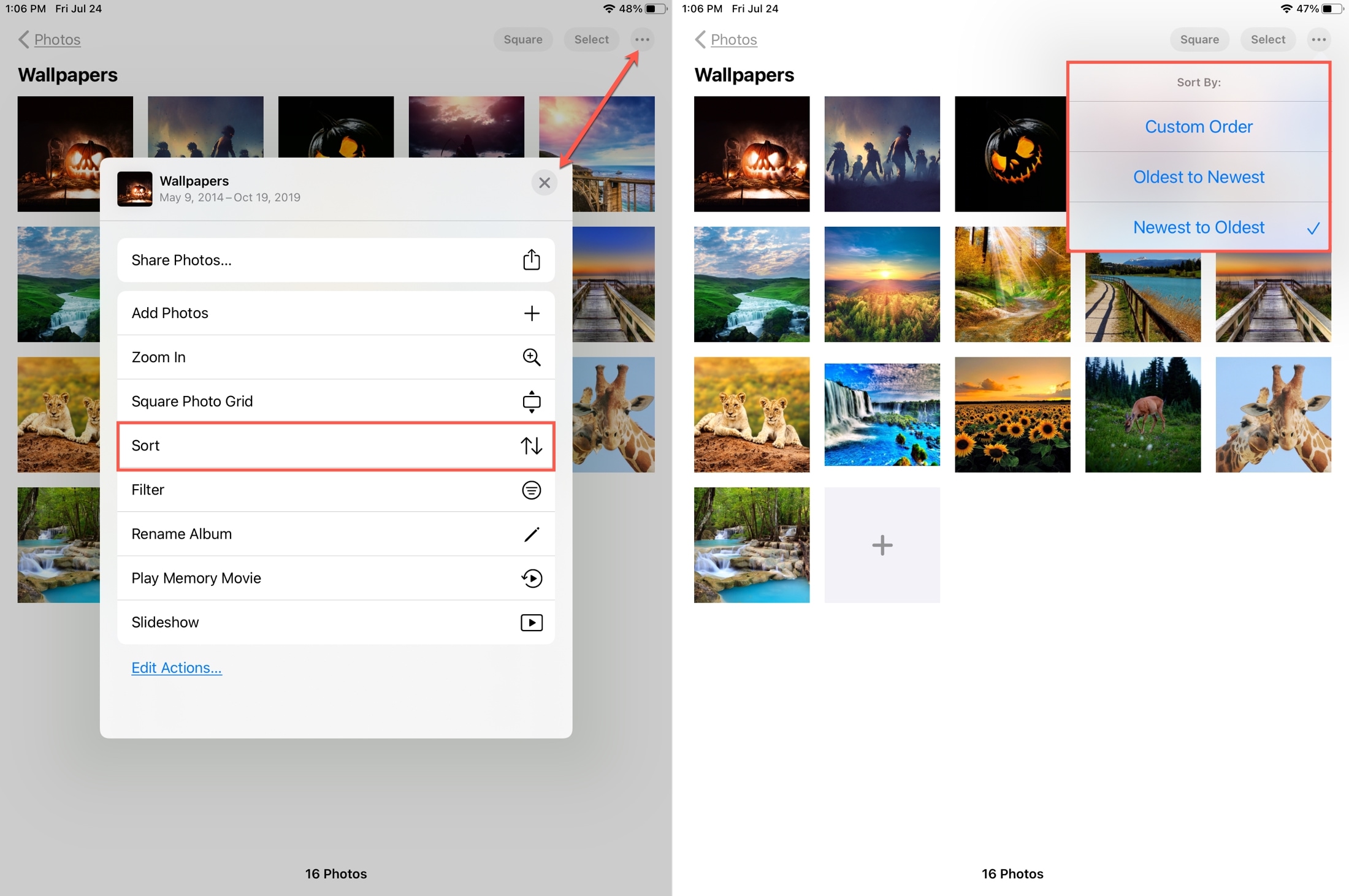
И это все, что есть в функции сортировки фотографий! Вы можете расположить предметы в нужном вам порядке всего за несколько секунд.
Подведение итогов
Возможность сортировки альбомов в фотографиях – это основная функция, которой не было. Довольны ли вы добавлением опции сортировки? Дайте нам знать в комментариях ниже или напишите нам на Twitter или же Facebook.
Для других функций фотографий, появившихся в iOS 14, узнайте, как применять фильтры к фотографиям, или используйте боковую панель «Фотографии» на iPad для навигации по элементам.